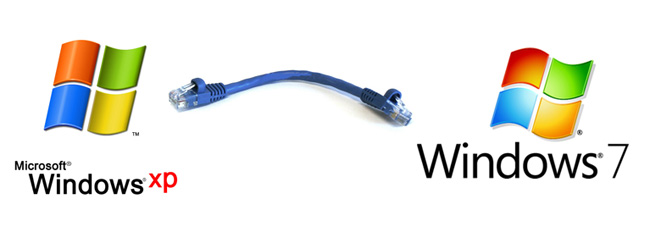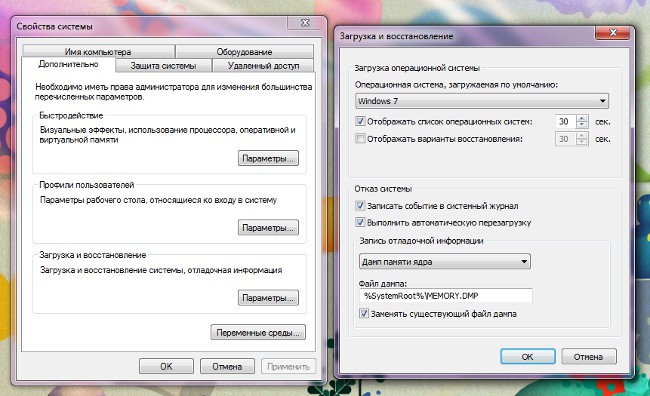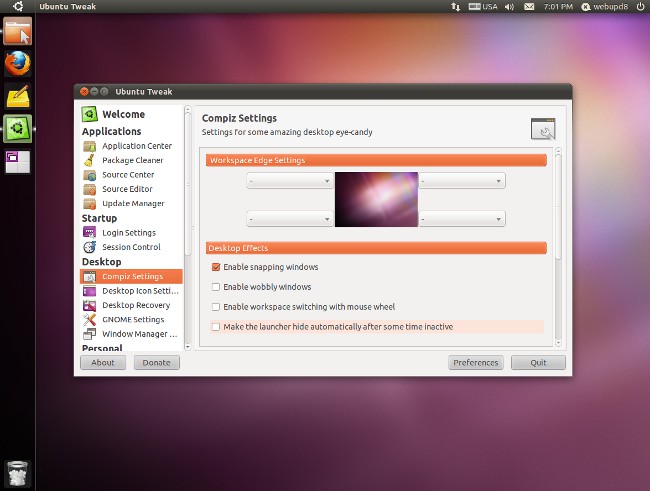Windows 7 asztali modulok
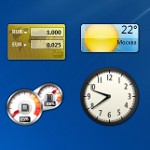 Az egyik érdekes és kényelmes "zseton" működikA Windows 7 rendszerek az asztali modulok. Ezek olyan minialkalmazások, amelyek különböző funkciókat töltenek be - az árfolyamok megjelenítése az RSS-hírcsatornák olvasásáig. Telepítés és konfigurálás Windows 7 asztali modulok?
Az egyik érdekes és kényelmes "zseton" működikA Windows 7 rendszerek az asztali modulok. Ezek olyan minialkalmazások, amelyek különböző funkciókat töltenek be - az árfolyamok megjelenítése az RSS-hírcsatornák olvasásáig. Telepítés és konfigurálás Windows 7 asztali modulok?Minden eszköz a Mini-program, amely különböző információkat jelenít meg az asztalon. Pusztán informatív gadgetek vannak - őktájékoztatja a felhasználót a számítógép működéséről (CPU terhelés, hálózati forgalom stb.), időjárás a különböző városokban, utcai forgalmi dugók stb. És vannak asztali minialkalmazások is, amelyek az információk mellett más funkciókat is ellátnak. Ezek a különböző játékok, fordítók, alkalmazások a népszerű webhelyek (Facebook, Twitter, osztálytársak, postai oldalak és keresőprogramok stb.), Online rádió és még sokan másokkal való együttműködéshez.
Hogyan telepíthetem a modult? Ehhez kattintson a jobb egérgombbal aBármely hely az asztalon, és válassza a "Gadgets" elemet a helyi menüben. Megnyílik egy ablak, amelyben egy szerkentyű gyűjteménye található. Kezdetben a készletük teljesen aszketikus: a Windows Media Center modul, árfolyam, puzzle, RSS olvasó, modul, CPU, naptár, időjárás, óra és diavetítés. Ha egyszer rákattint a modulra, majd kattintson a "Részletek megjelenítése" gombra, megjelenik a gadget rövid leírása. A modul telepítéséhez elég kettős kattintás a kiválasztott modulra.
Ha nincs meg a szabványos készlet, akkor Töltse le a Windows 7 asztali modulokat. Ehhez kattintson a "Gadgetek keresése a" linkreInternet "az ablak alján a szerkentyűkkel. A böngészője megnyitja az oldalt a Microsoft Windows hivatalos oldalán található szerkentyűkkel - van több választék is. Válassza ki a kívánt eszközt, és kattintson a "Letöltés" linkre. Megnyílik egy oldal, amely leírja a modult. Kattintson a "Letöltés" gombra, és az ablakban válassza a "Megnyitás ..." opciót, majd kattintson az OK gombra, majd kattintson a "Telepítés" gombra. A modul megjelenik az asztalon.
Elvileg a Windows 7 asztali minialkalmazásokat nem csak a hivatalos webhelyről, hanem más webhelyekről is letöltheti. viszont ezt saját felelősségére teszed, és magad felelősek a lehetséges következményekért. A letöltött modul törléséhez nyissa meg a galériát, kattintson jobb gombbal a galériára, és válassza a "Törlés" lehetőséget.
A Windows 7 asztali minialkalmazások lehetnek mozog. Ehhez egyszerűen húzza a kurzort a bal egérgombbal. hogy konfigurálja a gadgetet, jobb klikkeljen rá. Az egyes modulok helyi menüjében vannak ilyen elemek:
Gadget hozzáadása. Megnyitja az ismertté vált ablakot egy szerkentyűvel.
mozog. Egyenértékű mozgás az egérrel.
méret. Általában kiválaszthatja a kis és a nagy méret között, amely nem minden eszközön elérhető.
Más ablakok tetején. Helyezze a modult az összes megnyitott ablak tetejére.
homályosság. Kiválaszthatja a modul opacitásának mértékét -20-100%. Ha az opacitás kevesebb, mint 100%, a modul félig átlátszó lesz az inaktív állapotban, és átlátszatlan, amikor a kurzor lebeg.
paraméterek. A gadgetbeállítások egy csoportja (mindegyik - saját, bizonyos modulok esetén nem áll rendelkezésre).
Zárja be a modult. A modul eltávolításra kerül az asztalról.
Ha nem szeretné, hogy a modulok megjelenjenek ebben az időben, kattintson a jobb egérgombbal az asztalra, és a Nézet menüben törölje a jelölést az "Asztali asztali modellek megjelenítése" jelölőnégyzetből. A modulok nem láthatók, de nem távolítható el az asztalról. Ha vissza szeretné adni őket, csak jelölje be újra.
A szerkentyűkkel való munka során érdemes néhány árnyalatot figyelembe venni. Először is, a Windows asztali modulokat, amelyek csak az operációs rendszer 32 bites verzióihoz készültek, nem fog működni 64 bites verziókban. Másodszor, néhány gadget (időjárás, árfolyam, online rádió, forgalmi dugók stb.) Működtetése szükséges kapcsolat az internethez - anélkül, hogy nem fognak naprakész információkat szolgáltatni.